Tutorial de VaZsu Creativity, puedes encontrar el original aquí.

Muchas gracias por permitirme traducir
tus preciosos tutoriales, Susanna.
Con tu resultado, puedes hacer firmas, websets, cartas de incredimail, etc.
Por favor, crédito a VaZsu Creativity y a Tati Designs, gracias.
Materiales
PSPX2 (puedes utilizar cualquier versión).
Descarga el material del tutorial aquí:

Filtros
Mehdi / Wavy Lab 1.1 y Sorting Tiles (descarga aquí).
Simple / Blintz (descarga aquí).
Preparación
Instala los Filtros en la carpeta de "Complementos" de tu PSP.
Abrir los tubes, duplicar y cerrar el original.
IMPORTANTE
Está prohibido modificar o cambiar el nombre de archivos o eliminar la marca de agua.
El tube de la mujer es Cady. El resto del material es de VaZsu.
Colores
Elige colores en armonía con tu tubo.
Ésta es la paleta del tutorial:
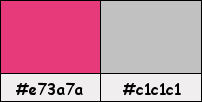
Si usas otros colores, debes jugar con el modo mezcla de las capas.
Recuerda que debes guardar tu trabajo con frecuencia.
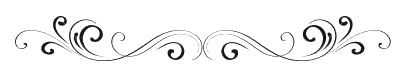
Paso 1
En tu paleta de Materiales:
Pon de primer plano el color #e73a7a 
Pon de segundo plano el color #c1c1c1 
Paso 2
Abre una nueva imagen transparente de 1200 x 750 píxeles.
Paso 3
Efectos / Complementos / Mehdi / Wavy Lab 1.1:
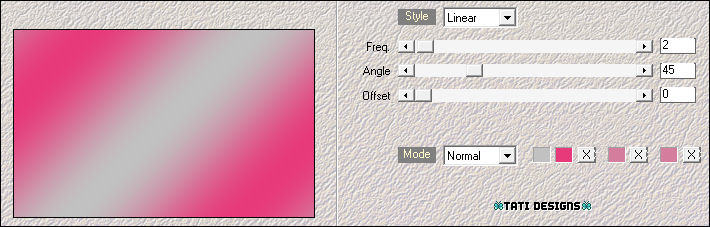
Paso 4
Efectos / Complementos / Simple / Blintz.
Paso 5
Capas / Duplicar.
Paso 6
Efectos / Complementos / Mehdi / Sorting Tiles:
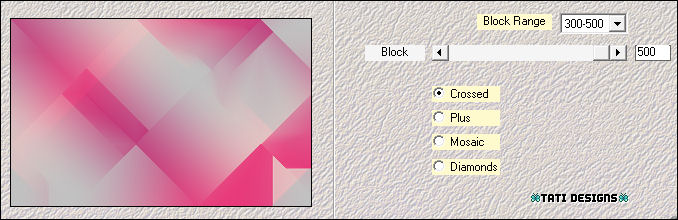
Paso 7
Efectos / Efectos de borde / Realzar.
Paso 8
Baja la Opacidad de la capa a 50.
Paso 9
Sitúate en la capa de debajo ("Trama 1").
Paso 10
Efectos / Efectos de borde / Realzar.
Paso 11
Regresa a la capa superior ("Copia de Trama 1").
Paso 12
Activa la Herramienta de "Selección/Rectángulo" (S) y haz clic en "Selección personalizada":

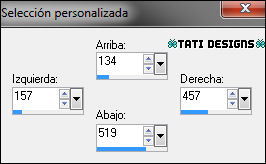
Paso 13
Selecciones / Modificar / Seleccionar bordes de selección:

Paso 14
Abre una nueva capa de trama y rellena la selección con el color #c1c1c1 
Paso 15
Selecciones / Anular selección.
Paso 16
Activa la Herramienta de "Selección/Rectángulo" (S) y haz clic en "Selección personalizada":
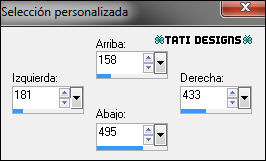
Paso 17
Selecciones / Modificar / Seleccionar bordes de selección:

Paso 18
Abre una nueva capa de trama y rellena la selección con el color #e73a7a 
Paso 19
Efectos / Efectos de textura / Textura y elige "Cuadrícula" (Corel 15_006.bmp):
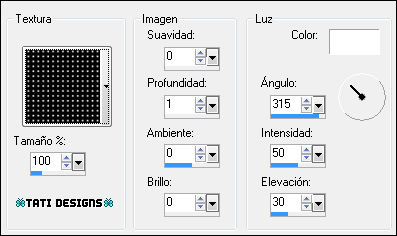
Paso 20
Selecciones / Anular selección.
Paso 21
Efectos / Efectos 3D / Bisel interior:
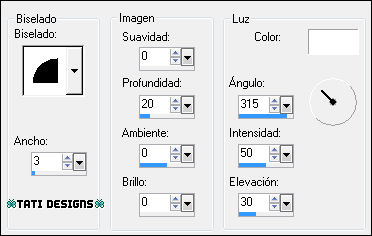
Paso 22
Sitúate en la capa de debajo ("Trama 2").
Paso 23
Efectos / Efectos 3D / Bisel interior:
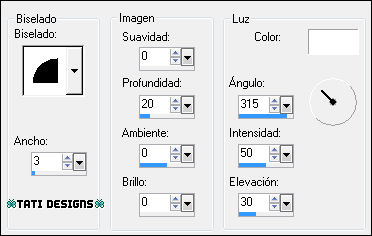
Paso 24
Regresa a la capa superior ("Trama 3").
Paso 25
Capas / Fusionar / Fusionar hacia abajo.
Paso 26
Abre el tube "VaZsu Decor 1" y copia.
Vuelve a tu trabajo y pega como nueva capa.
Paso 27
Activa la Herramienta de "Selección" (K) y modifica las posiciones de X (1001,00) e Y (0,00):

Pulsa la tecla "M" para desactivar la Herramienta de "Selección".
Paso 28
Abre el tube "VaZsu Decor 2" y copia.
Vuelve a tu trabajo y pega como nueva capa.
Paso 29
Activa la Herramienta de "Selección" (K) y modifica las posiciones de X (0,00) e Y (142,00):
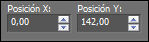
Pulsa la tecla "M" para desactivar la Herramienta de "Selección".
Paso 30
Abre el tube "VaZsu Decor 3" y copia.
Vuelve a tu trabajo y pega como nueva capa.
Paso 31
Activa la Herramienta de "Selección" (K) y modifica las posiciones de X (0,00) e Y (41,00):
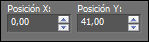
Pulsa la tecla "M" para desactivar la Herramienta de "Selección".
Paso 32
Abre el tube "VaZsu Decor 4" y copia.
Vuelve a tu trabajo y pega como nueva capa.
Paso 33
Activa la Herramienta de "Selección" (K) y modifica las posiciones de X (321,00) e Y (135,00):
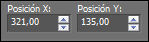
Pulsa la tecla "M" para desactivar la Herramienta de "Selección".
Paso 34
Sitúate en la capa "Trama 2" (la del marco que hicimos).
Paso 35
Capas / Organizar / Traer al frente.
Paso 36
Activa la Herramienta de "Selección" (K) y modifica las posiciones de X (118,00) e Y (78,00):
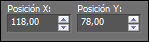
Pulsa la tecla "M" para desactivar la Herramienta de "Selección".
Paso 37
Abre el tube "Pink Flower" y copia.
Vuelve a tu trabajo y pega como nueva capa.
Paso 38
Activa la Herramienta de "Selección" (K) y modifica las posiciones de X (56,00) e Y (120,00):
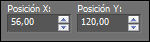
Pulsa la tecla "M" para desactivar la Herramienta de "Selección".
Paso 39
Abre el tube "Button" y copia.
Vuelve a tu trabajo y pega como nueva capa.
Paso 40
Imagen / Cambiar tamaño: 15% (Desmarcado "Cambiar tamaño de todas las capas").
Paso 41
Ajustar / Nitidez / Enfocar.
Paso 42
Activa la Herramienta de "Selección" (K) y modifica las posiciones de X (1037,00) e Y (92,00):
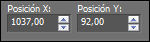
Pulsa la tecla "M" para desactivar la Herramienta de "Selección".
Paso 43
Efectos / Efectos 3D / Sombra: 5 / 5 / 50 / 15 / Negro 
Paso 44
Capas / Duplicar.
Paso 45
Activa la Herramienta de "Selección" (K) y modifica las posiciones de X (1032,00) e Y (178,00):
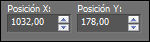
Pulsa la tecla "M" para desactivar la Herramienta de "Selección".
Paso 46
Capas / Duplicar.
Paso 47
Activa la Herramienta de "Selección" (K) y modifica las posiciones de X (1032,00) e Y (278,00):
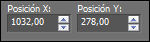
Pulsa la tecla "M" para desactivar la Herramienta de "Selección".
Paso 48
Abre el tube "Subtitle" y copia.
Vuelve a tu trabajo y pega como nueva capa.
Paso 49
Activa la Herramienta de "Selección" (K) y modifica las posiciones de X (152,00) e Y (570,00):

Pulsa la tecla "M" para desactivar la Herramienta de "Selección".
Paso 50
Imagen / Agregar bordes / Simétrico de 1 píxel con el color blanco #ffffff 
Paso 51
Edición / Copiar.
Paso 52
Abre el archivo "Base Image.png". Duplica y cierra el original.
Paso 53
Selecciones / Seleccionar todo.
Paso 54
Selecciones / Modificar / Contraer / 42 píxeles.
Paso 55
Edición / Pegar en la selección.
Paso 56
Selecciones / Anular selección.
Paso 57
Abre el tube "Cady Tube", elimina la marca de agua y copia.
Vuelve a tu trabajo y pega como nueva capa.
Paso 58
Mueve hacia la derecha y un poco hacia abajo (mira el ejemplo).
Paso 59
Efectos / Efectos 3D / Sombra: 7 / 16 / 50 / 25 / Negro 
Paso 60
Abre una nueva capa de trama y pon tu nombre o tu marca de agua.
Paso 61
Capas / Fusionar / Fusionar todo (aplanar).
Paso 62
Imagen / Cambiar tamaño: 900 píxeles de ancho (Marcado "Cambiar tamaño de todas las capas").
Paso 63
Ajustar / Nitidez / Enfocar.
Paso 64
Exporta como archivo .jpg optimizado.
¡Se acabó!
Espero que te haya gustado y que hayas disfrutado con él.

.:. Otra versión del tutorial con tubes de Beatrice (la mujer) y mío (las flores) .:.

.:. Versión de Vincenzo con tubes de Roby y MD .:.


.:. Si quieres enviarme tu trabajo con el resultado de esta traducción, ponte en contacto conmigo .:.
